Vous n’arrivez pas à connecter votre Chromecast au réseau wifi? Le message suivant s’affiche sur l’écran de votre téléphone ou de votre téléviseur « Impossible de communiquer avec votre appareil Chromecast »? Plusieurs raisons peuvent expliquer que le Chromecast ne parvienne pas à établir la connexion : bug de logiciel, connexion wifi faible, mauvais paramétrages etc. La bonne nouvelle est que des solutions existent pour résoudre le problème. C’est ce que nous verrons aujourd’hui en découvrant que faire lorsque vous rencontrez un problème de connexion wifi sur votre Chromecast?
Dans un premier temps, nous verrons les prérequis et vérifications basiques vous permettant de connecter le Chromecast au réseau wifi. Puis, nous verrons toutes les manipulations qui existent pour résoudre le problème efficacement.
Problème de connexion wifi sur Chromecast : premières vérifications
Lorsque vous ne parvenez pas à connecter votre Chromecast au réseau wifi, plusieurs vérifications et manipulations basiques peuvent parfois réussir à corriger le problème. Même si parfois elles vous paraissent logiques, essayez tout de même d’exécuter les démarches pour éliminer l’hypothèse :
- Veillez à ce que votre Chromecast soit correctement branché sur une prise d’alimentation et allumé (le voyant LED doit être blanc).
- Assurez-vous que votre Chromecast et vos appareils mobiles soient connectés au même réseau wifi.
- Veillez à ce que vous rentriez le bon mot de passe Wifi.
- Mettez à jour la dernière version de Google Home sur votre appareil mobile.
- Veillez à ce que le Chromecast soit situé à moins de 6 mètres de l’appareil mobile que vous utilisez. Le mieux en cas de difficulté pour connecter le Chromecast est de rapprocher les deux appareils à 4 mètres l’un de l’autre.
- Désactivez puis activez de nouveau le wifi sur votre appareil mobile (téléphone, tablette ou ordinateur).
- Redémarrez vos appareils mobiles qui servent de connexion et votre téléviseur.
- Si votre appareil est connecté à un VPN ou un serveur proxy, déconnectez-le de ces services.
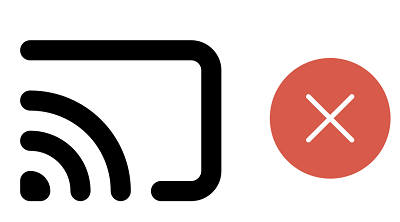
Attention, votre clé Chromecast ne peut mémoriser qu’un seul réseau wifi. Dans le cas où vous avez changé de box internet ou de réseau, pensez à le changer en suivant les étapes suivantes :
- Connectez votre appareil mobile (tablette, smartphone, ordinateur) sur votre nouveau réseau wifi
- Rendez-vous dans l’application Google Home
- Sélectionnez votre Chromecast
- Dans le coin supérieur droit, cliquez sur Paramètres puis Wi-Fi
- Sélectionnez ensuite Oublier ce réseau.
Par la suite, vous serrez redirigé vers l’écran d’accueil et des étapes de configuration s’afficheront sur votre écran TV. Suivez-les pour paramétrer votre nouveau réseau wifi au Chromecast.
Lire aussi : Problème de son sur mon Chromecast, que faire?
Que faire lorsque la connexion wifi au Chromecast est impossible?
Utiliser un câble Ethernet
Lorsque la connexion wifi au Chromecast est impossible, essayez alors de le brancher avec un câble Ethernet sur le modem. Cette solution est réalisable uniquement si vous disposez du Chromecast génération 3. Les Chromecast des générations antérieures ne possèdent pas de port compatible Ethernet.
Remarque : Si un grand nombre d'appareil est connecté à votre wifi, le réseau peut être saturé. Si lorsque vous branchez le câble Ethernet la connexion fonctionne de nouveau, il est conseillé de laisser brancher votre Chromecast en mode filaire pour réduire la demande wifi de votre logement.
Augmenter la puissance de la connexion wifi
Lorsque vous rencontrez un problème de connexion wifi sur votre Chromecast, il vous faudra vérifier si le débit internet est suffisamment puissant. En effet, un signal faible ne permettra pas à votre téléviseur de recevoir la transmission de l’information. Si vous êtes dans ce cas, plusieurs signes vous alerteront : le voyant LED de votre Chromecast clignote, il ne sera pas disponible dans l’application Google Home, ou encore le téléviseur ou l’application vous indiquera que votre Chromecast est hors ligne.
Dans ce cas, vérifiez votre débit réseau. Pour cela, le site le site Ariase est adapté puisqu’il permet d’analyser et de mesure la vitesse de votre connexion à un instant T. Pour réaliser le test, vous n’avez simplement qu’à connecter votre ordinateur, tablette ou smartphone sur le réseau wifi et à lancer le test de débit.
Si vous constatez que le débit internet est faible, essayez dans un premier temps de changer la bande fréquence de votre modem (si celui-ci a deux bandes fréquences : 2,4 et 5 GHz). Connectez votre Chromecast au réseau 5 GHz.
Essayez également de rapprocher votre box internet du Chromecast pour avoir une meilleure connexion (moins de 6 mètres).
Remarque : Si vous constatez que le réseau internet est faible ou qu'un message apparait vous indiquant que le signal est de mauvaise qualité, nous vous conseillons de contacter votre fournisseur internet pour qu'il puisse vous trouver une solution personnalisée et, notamment, augmenter la puissance de votre débit internet.
Redémarrage électrique du Chromecast et du routeur
Si le réseau wifi n’est pas en cause, le problème de connexion wifi au Chromecast peut alors venir d’un bug de logiciel sur la box internet ou sur la clé Chromecast. Ceci est notamment valable si vous avez déjà, dans le passé, connecté le Chromecast à votre réseau Wifi, mais que la connexion vous est désormais impossible. Dans ce cas, un redémarrage électrique de votre matériel suffit parfois à résoudre le dysfonctionnement mineur.
Pour redémarrer électriquement le routeur :
- Débranchez le câble d’alimentation de la prise secteur
- Patientez 60 secondes
- Rebranchez le câble d’alimentation
Redémarrez ensuite électriquement le Chromecast en débranchant le câble d’alimentation puis en le rebranchant aussitôt. Attention : débranchez bien le câble qui sert à alimenter la clé Chromecast, et non le câble HDMI.
Essayez ensuite de reconnecter le Chromecast au réseau wifi. Si cela ne fonctionne toujours pas, passez alors à la réinitialisation.
Réinitialiser le Chromecast et la box internet
Lorsqu’un redémarrage électrique n’a pas fonctionné et que en conséquence vous rencontrez toujours un problème de connexion wifi sur votre Chromecast, le problème peut alors être plus important et nécessiter une réinitialisation de votre box internet de du Chromecast.
Attention : la réinitialisation d'un appareil électronique rétablie ses paramètres par défaut. Toutes vos données personnalisées seront donc supprimées de manière irréversible.
Pour réinitialiser votre box internet, référez-vous à la notice d’utilisation ou contactez l’assistance de votre fournisseur.
En ce qui concerne la réinitialisation de votre Chromecast, plusieurs manières existent :
- 1ère méthode de réinitialisation :
- Rendez-vous dans l’application Google Home
- Appuyez sur votre Chromecast
- Allez dans les Paramètres
- Dans l’angle supérieur droit, appuyez sur le Menu Plus (3 petits points verticaux) puis cliquez deux fois sur Rétablir la configuration d’usine.
- 2ème méthode de réinitialisation :
- Maintenez le bouton de votre Chromecast enfoncé jusqu’à ce que le voyant LED se mette à clignoter
- Une fois que le voyant devient blanc, relâchez le bouton
- Patientez le temps que le Chromecast redémarre
La méthode peut légèrement varié selon la génération de votre Chromecast. Découvrez les procédures exactes pour réinitialiser votre Chromecast en cliquant ici.
Faites appel à l’assistance
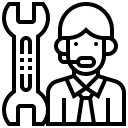
Si la connexion wifi à votre Chromecast est toujours impossible après les manipulations suivantes, il vous faudra alors faire appel à l’assistance Google Chromecast. Si vous n’obtenez pas de réponse via le forum et les différents guides mis en place par Google, vous pourrez alors demander à recevoir un appel, les appeler ou discuter en ligne.
Attention, si vous avez l’impression que le problème vient du wifi et donc de votre box internet, par exemple parce que vous avez changé de box wifi, que votre réseau a changé ou encore que votre opérateur a apporté des modifications à votre modem, contactez alors votre fournisseur internet. Ils pourront réaliser un diagnostic plus poussé de votre connexion internet et vous aider à trouver une solution.

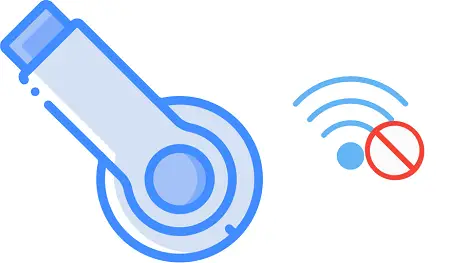
Top. Merci ça m’a bien été utile (restauration d’usine après achat de seconde main).